En un mundo donde permanecer en línea se está convirtiendo en una parte cada vez más esencial de la vida, nada es más molesto que el lento Wi-Fi .
Afortunadamente, la mayoría de los problemas relacionados con la velocidad pueden ser fácil y económicos, resueltos con solo unos pocos trucos y ajustes.
A continuación, destacamos algunos consejos que pueden ayudar a mejorar la velocidad y el rango de su hogar Wi-Fi .

1. Cambie la posición de sus enrutadores
Si su señal es notablemente débil en algunas partes de su casa, es muy probable que el enrutador esté mal posicionado .
Idealmente, el enrutador debe colocarse en un lugar central , lejos de cualquier cosa que pueda obstruir las señales.
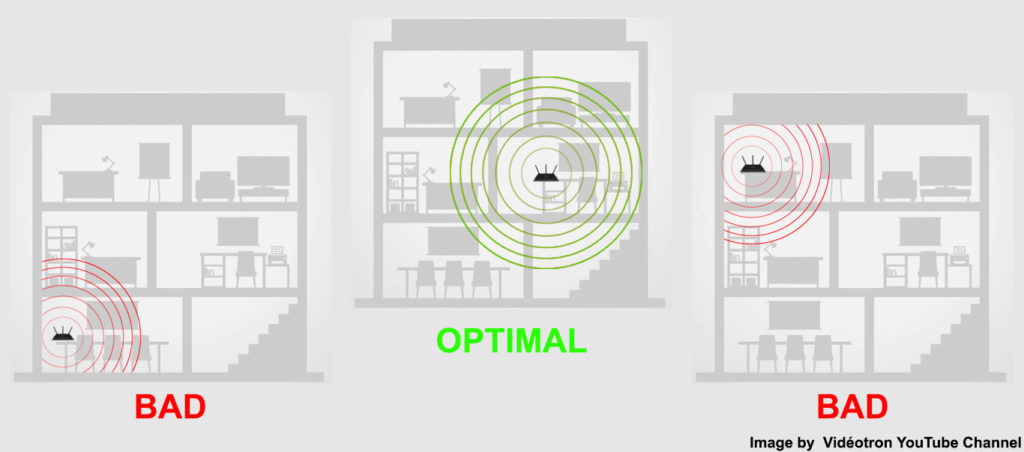
Esto incluye paredes, cartón, microondas y dispositivos electrónicos como televisores y teléfonos inalámbricos.
Para los enrutadores con una sola antena móvil, sintonice la antena para que sea perpendicular al enrutador en lugar de la posición estándar lateral.
De esta manera, las señales se dispersarán en su mayoría lateralmente, con muy pocas de ellas disparando hacia arriba o hacia abajo.
Sin embargo, si su enrutador tiene múltiples antenas , puede mantenerlas en diferentes ángulos para que tenga las señales en cada dirección posible.
2. Cambie su frecuencia a 2.4GHz
5GHz se está convirtiendo rápidamente en una banda de frecuencia preferida de muchos pueblos, principalmente debido a su increíble velocidad.
Sin embargo, si desea mantener altas velocidades en todas las habitaciones, es mejor que vaya con 2.4GHz .
Aunque las velocidades de 2.4GHz son ligeramente más lentas que las de 5GHz , las señales tienen más rango y potencia.

Esto significa que pueden viajar a cada rincón de su casa, y a través de la mayoría de las barreras, como las paredes. En contraste, las señales de 5 GHz son más débiles y no penetran fácilmente en estas barreras.
Si está usando un teléfono o computadora portátil, intente obligar al dispositivo a conectarse a la banda de 2.4GHz de los enrutadores. En la mayoría de los casos, esta opción está disponible en el menú Configuración> Conexiones> Wi-Fi.
Si el enrutador es un modelo más nuevo y combina las dos frecuencias en una banda dual , las cosas pueden volverse un poco complicadas ya que el enrutador elige la frecuencia de cada dispositivo automáticamente.
Afortunadamente, la mayoría de las marcas de enrutadores le permiten dividir las dos frecuencias y darles diferentes nombres para conexiones más fáciles.
3. Verifique si el firmware de los enrutadores está actualizado
A veces, el hardware ni siquiera es el problema. Los retrasos que está experimentando podrían ser el resultado de un software desactualizado.
Por lo tanto, la actualización del firmware de los enrutadores debe ser una consideración principal si desea mejorar la velocidad y la eficiencia de Wi-Fi , al igual que lo hace con su teléfono inteligente.
La mayoría de los fabricantes intentan facilitar el proceso de actualización integrando la función en la interfaz de usuario. Como tal, todo lo que necesita hacer es presionar el botón de actualización del software y el proceso se completará por sí mismo.
Con algunos dispositivos, debe descargar e instalar manualmente la actualización . Por tedioso y frustrante que pueda ser este proceso, definitivamente vale la pena intentarlo si desea arreglar la velocidad, la eficiencia y la seguridad de sus enrutadores .
Aquí están los pasos:
- Vaya a cualquier navegador web y escriba la dirección IP de enrutadores en la barra de direcciones. En algunos casos, la IP está escrita en el enrutador en sí.
- Inicie sesión en el portal web de los enrutadores mediante el nombre del nombre de usuario y la contraseña .
- Localice el menú de actualización o firmware.
- Compruebe si hay versiones más nuevas del firmware haciendo clic en el botón Verificar nuevas versiones.
- Si hay versiones más nuevas disponibles, abra una nueva pestaña del navegador y vaya al sitio web de sus fabricantes de enrutadores.
- Posteriormente, vaya a la sección de actualizaciones o descargas de software y busque su modelo de enrutador y confirme si la nueva versión está disponible.
- Descargue la nueva actualización. Estos normalmente vienen en formato .zip.
- Extraiga los archivos de software utilizando software como Winrar y guarde los archivos en su escritorio.
- Regrese al portal web de los enrutadores y seleccione la opción de actualización de firmware/software. Se le pedirá que seleccione un archivo, generalmente navegando por su PC.
- Usando la función Examinar, vaya a la carpeta que extrajo y seleccione el archivo más grande en la carpeta.
- Inicie el proceso de actualización haciendo clic en el botón Actualizar o proceder después de seleccionar el archivo.
- Deje que el proceso se complete sin interrupciones. En particular, no apague el enrutador a medida que avanza la actualización, ya que podría causar daños irreversibles y pérdida de datos.
- Reinicie el enrutador una vez que se complete la actualización .
4. Asegúrese de que la conexión a Internet funcione correctamente
Si las señales de Internet que ingresan a su enrutador son pobres, la salida será igualmente pobre, o incluso peor.
La mejor manera de probar la calidad de la conexión a Internet es conectar directamente el dispositivo que está utilizando al cable Ethernet .
Posteriormente, haga una prueba de velocidad en línea para ver cómo la velocidad coincide con su ancho de banda habitual. Si la velocidad es más lenta de lo habitual , el problema probablemente sea con su ISP.
Para hacer una prueba de velocidad rápida, vaya a su navegador y escriba la prueba de velocidad de Internet en la barra de búsqueda. En la parte superior de la lista de resultados posteriores habrá una prueba de velocidad en el navegador que puede iniciar rápidamente haciendo clic en el botón de prueba de ejecución (si usa Chrome) o comenzar si usa Bing u otros navegadores. La prueba devolverá sus velocidades de carga y descarga, así como la latencia .
También recomendamos hacer una prueba de velocidad inalámbrica después de la primera prueba (preferiblemente en diferentes puntos de la casa) para ver si las velocidades lentas son constantes.
Si diferentes áreas tienen velocidades variables, es más probable que la obstrucción de la señal sea culpable. Eliminar cualquier posible barrera y reposicionar el enrutador puede ayudar en este caso.
Sin embargo, si la prueba de velocidad inalámbrica muestra malas velocidades en todos los ámbitos, incluso cerca del enrutador, es posible que deba llamar a su ISP.
5. Cambiar el canal
La interferencia de la señal es un problema bastante común con las redes de Wi-Fi en el hogar , particularmente en áreas densamente pobladas.
A veces, las señales de las redes de sus vecinos, así como las de las microondas y los teléfonos inalámbricos, pueden interferir con las producidas por su enrutador, lo que lleva a la rezaga y al amortiguación constante.
¿Qué es la interferencia Wi-Fi?
Si sospecha que ese es el caso, intente cambiar el canal Wi-Fi de los enrutadores y vea si las cosas cambian. En la mayoría de los enrutadores, esto es tan fácil como elegir la opción de selección automática de canales en la configuración.
En este modo, el enrutador cambiará automáticamente al canal menos congestionado. Como tal, tiene la seguridad de una interferencia mínima a ninguna.
Si está utilizando un enrutador antiguo, es posible que deba elegir los canales manualmente.
Aquí están los pasos:
- Abre tu navegador
- Ingrese la dirección IP predeterminada para iniciar sesión en su enrutador Wi-Fi
- Ingrese sus credenciales de inicio de sesión
- Ir a la configuración inalámbrica
- En parámetros inalámbricos, haga clic en el menú desplegable del canal inalámbrico
- Seleccione su canal preferido
- Haga clic en Aceptar y guardar cambios
Cómo elegir el mejor canal Wi-Fi
6. Reduzca el número de dispositivos conectados a su red
Es completamente plausible que las bajas velocidades que está experimentando sean causadas por invitados no deseados en la red .
Por ejemplo, puede que le resulte frustrante transmitir una película en Netflix si su vecino también está utilizando la red para descargar múltiples archivos pesados.
Como tal, eliminar a algunas personas de su red puede ser lo que necesita para mantener buenas velocidades.
Afortunadamente, algunos enrutadores tienen analizadores de tráfico avanzados que le dicen qué dispositivos están absorbiendo el mayor ancho de banda , por lo que la decisión probablemente no será difícil de tomar.
La forma más fácil y conveniente de eliminar a las personas no deseadas de su red es cambiar su contraseña de Wi-Fi . A continuación se muestra la simple guía de instrucciones:
- Acceda a la interfaz web de enrutadores mediante la etiqueta en la IP de los enrutadores en su navegador
- Inicie sesión en la interfaz ingresando su nombre de usuario y contraseña actuales o predeterminados
- Localice el menú para cambiar las credenciales de Wi-Fi ( SSID y contraseña ). En la mayoría de los enrutadores, se encuentra en la página principal, pero en otros, está oculto en la sección avanzada o la sección de redes inalámbricas.
- Una vez que haya encontrado el cuadro de configuración específico, elimine la contraseña y el nombre de usuario existente e ingrese los nuevos, luego haga clic en Aplicar. Esto cambiará efectivamente las credenciales.
Se recomienda encarecidamente tener una contraseña segura y usar protocolos WPA2 o WPA3 , ya que impide que los piratas informáticos y otras personas exploten su red .
Sin embargo, si aún no desea cambiar su contraseña, puede eliminar manualmente el intruso siguiendo los siguientes pasos:
- Acceda a la interfaz web de su enrutadores
- Inicie sesión en la interfaz proporcionando sus credenciales de red
- Haga clic en los dispositivos conectados o las conexiones Wi-Fi. En algunos enrutadores, los dispositivos conectados se enumeran en la sección Controles de los padres.
- Eche un vistazo a los dispositivos enumerados y bloquee o elimine a los intrusos
- Guardar los cambios
Conclusión
En la mayoría de los casos, hacer los ajustes anteriores es todo lo que necesita para devolver sus velocidades de red a la normalidad.
Si todos fallan, es probable que su hardware sea el problema. En ese caso, recomendamos obtener un nuevo enrutador o un extensor de gama Wi-Fi .
También puede ser posible que necesite actualizar su plan de Internet .
